Theo mặc định, cài đặt hiển thị của mọi điện thoại Android được điều chỉnh theo những gì có khả năng hoạt động tốt nhất đối với phần lớn người dùng. Nhưng bạn có thể tinh chỉnh rất nhiều trong số chúng để làm cho chúng trở nên hoàn hảo theo sở thích của bạn—mức độ sáng, độ sống động của màu sắc, kích thước của phông chữ, v.v.
Hãy xem các cài đặt hiển thị trên điện thoại Android của bạn có đáng để thay đổi không.
Điều chỉnh hiển thị bạn có thể thực hiện trong Cài đặt
Đầu tiên là các cấu hình có sẵn trong cài đặt Android của bạn không yêu cầu quyền truy cập đặc biệt để sửa đổi.
Cài đặt hiển thị cho từng thương hiệu và từng phiên bản Android hơi khác nhau, vì vậy chúng tôi sẽ tập trung vào những cài đặt quan trọng và được tìm thấy trên tất cả điện thoại của các nhà sản xuất lớn. Nếu bạn không thể định vị một tùy chọn cụ thể trên menu hiển thị của điện thoại, hãy thực hiện tìm kiếm nhanh trong cài đặt hệ thống để tìm tùy chọn đó.
1. Chế độ tối và ánh sáng ban đêm
Tất cả các điện thoại Android hiện đại đều có tùy chọn bật chế độ tối hoặc chủ đề trong cài đặt hiển thị chung. Bạn cũng có thể định cấu hình để bật và tắt vào những thời điểm cụ thể, chẳng hạn như bình minh và hoàng hôn. Tùy chọn này đáng để kích hoạt vì nó có thể giảm mỏi mắt vào ban đêm và có khả năng cải thiện giấc ngủ của bạn. Một số người cũng chỉ thích nền tối hơn nền sáng.
Để bật tính năng này, hãy đi tới cài đặt hệ thống và tìm kiếm “Tối”. Bạn sẽ thấy một cái gì đó dọc theo dòng Chế độ tối hoặc chủ đề tốitùy thuộc vào thương hiệu điện thoại của bạn.
Sau khi định vị, bạn có thể bật hoặc tắt thủ công. Nếu thích tính năng này, bạn sẽ tìm thấy một tùy chọn để lên lịch vĩnh viễn trên điện thoại của mình. Bạn cũng có thể bật riêng chế độ tối trong các ứng dụng điện thoại thông minh phổ biến.
Một cài đặt khác để giảm mỏi mắt và cải thiện giấc ngủ là Ánh sáng ban đêm hoặc Lá chắn bảo vệ mắt. Nó hoạt động bằng cách tô màu màn hình của bạn thành một màu thư giãn hơn. Tìm kiếm “Đêm” hoặc “Mắt” nếu bạn không thể xác định vị trí của nó. Giống như chủ đề tối, bạn có thể bật hoặc tắt cài đặt này theo cách thủ công hoặc lên lịch để cài đặt này hoạt động tự động. Ngoài ra, bạn có thể đặt cường độ của nó theo ý thích của mình.
2. Kích thước màn hình và phông chữ
Tiếp theo là tùy chọn điều chỉnh kích thước của các thành phần trên màn hình của bạn. Các cài đặt này khá đơn giản, vì bạn có thể di chuyển các thanh trượt sang phải để phóng to mọi thứ và sang trái để thu nhỏ chúng. Bạn sẽ tìm thấy nó dưới kích thước hiển thị trên một số điện thoại, trong khi nó có thể có tên như Thu phóng màn hình cho người khác.
Thông thường, bạn có một thanh trượt để điều chỉnh kích thước phông chữ và một thanh trượt khác để điều chỉnh kích thước của các thành phần như biểu tượng và bong bóng tin nhắn. Không có đúng hay sai ở đây—bạn có thể định cấu hình các thanh trượt này sao cho vừa mắt.
3. Màu sắc
Một cài đặt hiển thị Android khác mà bạn nên thay đổi là màu sắc. Bạn có thể đặt chúng trông tự nhiên hoặc sống động và thường có một tùy chọn để màu sắc tự động thích ứng với bất kỳ thứ gì bạn đang xem trên màn hình. Cài đặt này đáng để thay đổi vì nó có thể nâng cao trải nghiệm của bạn rất nhiều, đặc biệt nếu bạn xem nhiều phim trên thiết bị của mình.
Nếu bạn không thể tìm thấy nó theo tên này, hãy tìm kiếm “Contrast” hoặc “Saturation” và bạn sẽ tìm thấy một tùy chọn tương tự trên điện thoại của mình.
4. Độ sáng
Cài đặt độ sáng là một trong những điều chỉnh cơ bản nhưng quan trọng nhất trên điện thoại của bạn. Bạn có thể đặt thủ công hoặc bật Tự động hoặc độ sáng thích ứng để tự động điều chỉnh độ sáng dựa trên mức độ ánh sáng ngoài trời hoặc trong nhà. Nó cũng tìm hiểu sở thích của bạn, vì vậy nên bắt đầu thích ứng một cách thông minh khi bạn sử dụng điện thoại nhiều hơn.
Các cài đặt này khá giống nhau trên tất cả các điện thoại. Bạn có thể tìm thấy chúng dễ dàng trong menu hiển thị. Và kiểm tra các bản sửa lỗi này nếu Độ sáng tự động không hoạt động trên thiết bị Android của bạn.
5. Quyền riêng tư trên màn hình khóa
Sử dụng màn hình khóa là điều bắt buộc trên điện thoại cá nhân của bạn để giữ an toàn. Vì vậy, nó đáng để cấu hình cách thức hoạt động của nó. Tùy thuộc vào điện thoại của bạn, bạn có thể tìm thấy các cài đặt này trong Trưng bày hoặc trong các menu của riêng chúng, vì vậy việc tìm kiếm chúng có thể dễ dàng hơn.
Bạn nên thay đổi hai điều liên quan đến màn hình khóa: Thời gian chờ màn hình Và Sự riêng tư. Thời gian chờ màn hình là thời gian không hoạt động mà sau đó điện thoại của bạn bị khóa. Nếu bạn đọc nhiều trên điện thoại, bạn có thể muốn đặt nó ở số cao hơn để tránh phải chạm vào màn hình để giữ cho điện thoại luôn hoạt động.
Cài đặt khác khá quan trọng vì nó ẩn dữ liệu nhạy cảm của bạn, chẳng hạn như nội dung tin nhắn WhatsApp của bạn, khỏi màn hình khóa. Vì vậy, nếu người khác nhìn thấy màn hình khóa của bạn, họ sẽ chỉ thấy rằng bạn đã nhận được một tin nhắn mà không cần biết tin nhắn đó nói gì.
Nếu bạn lo lắng điện thoại của mình không đủ an toàn, hãy xem các cài đặt điện thoại Android này để bảo vệ quyền riêng tư của bạn khỏi những người dùng khác.
Cài đặt hiển thị bạn có thể thay đổi trong Tùy chọn nhà phát triển
Ngoài các điều chỉnh bạn có thể thực hiện trong cài đặt hệ thống, bạn có thể định cấu hình thêm màn hình của mình thông qua Tùy chọn nhà phát triển.
Nếu chưa bật, bạn cần bật Tùy chọn nhà phát triển bằng cách truy cập Cài đặt > Giới thiệu và gõ nhiều lần vào xây dựng số. Và trước khi bạn thay đổi bất kỳ cài đặt nào của nhà phát triển, chúng tôi thực sự khuyên bạn nên chụp ảnh màn hình của cài đặt mặc định để bạn có thể hoàn nguyên cài đặt đó nếu mọi thứ không như ý muốn. Vì vậy, hãy tiếp tục.
6. Chiều rộng nhỏ nhất
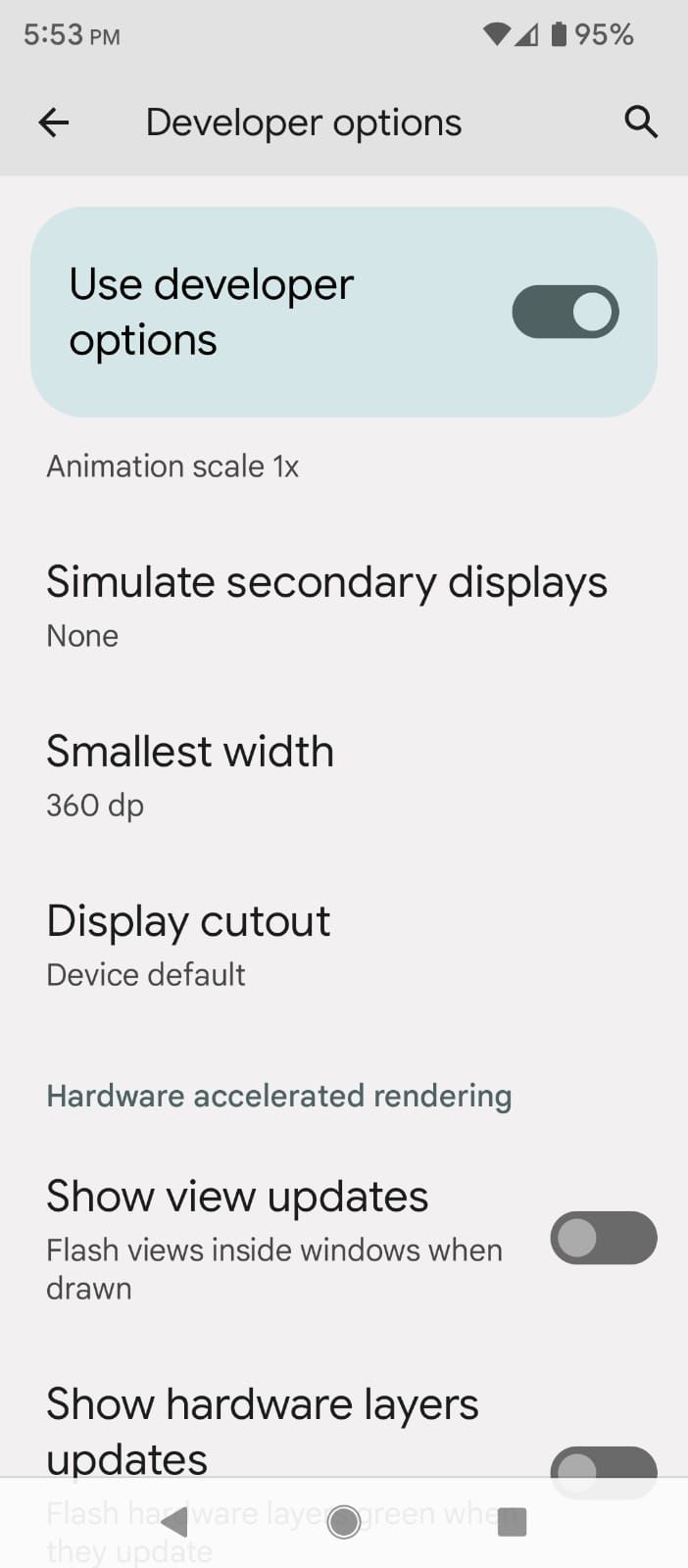
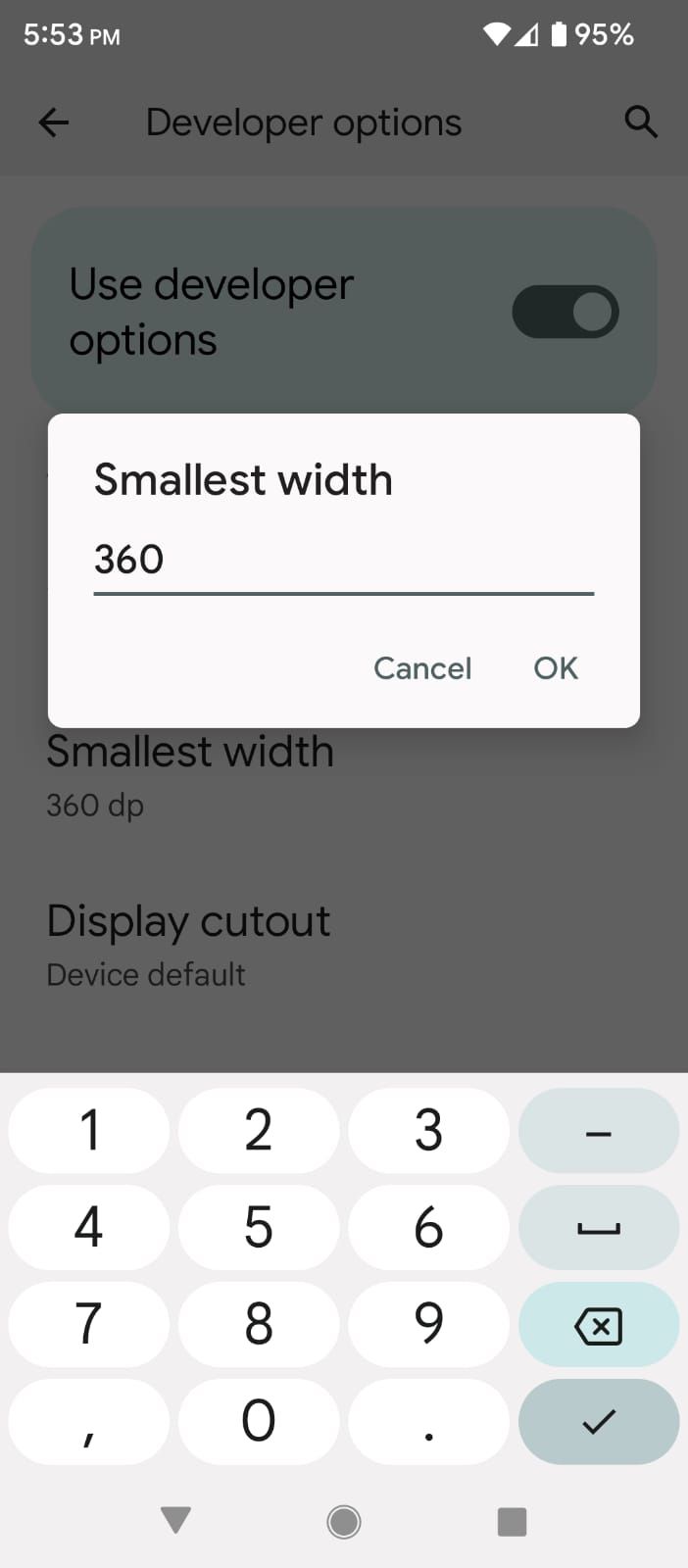
Các chiều rộng nhỏ nhất là cài đặt hiển thị nâng cao trong Tùy chọn nhà phát triển. Nó cho phép bạn thay đổi kích thước của giao diện người dùng bằng cách giảm hoặc tăng DPI (Dots Per Inch), làm cho nó nhỏ hơn hoặc lớn hơn. Nó cho phép bạn lắp nhiều hơn (hoặc ít hơn) vào màn hình.
Cấu hình mặc định là chiều rộng tối thiểu hiện tại của màn hình trên thiết bị của bạn, vì vậy, các ứng dụng sẽ điều chỉnh giao diện người dùng của chúng để phù hợp với kích thước màn hình đó. Bạn đặt số càng lớn thì các thành phần màn hình càng nhỏ và ngược lại. Tùy chọn này, kết hợp với kích thước màn hình và kích thước phông chữ, có thể thay đổi hoàn toàn giao diện điện thoại của bạn.
7. Quy mô hoạt hình
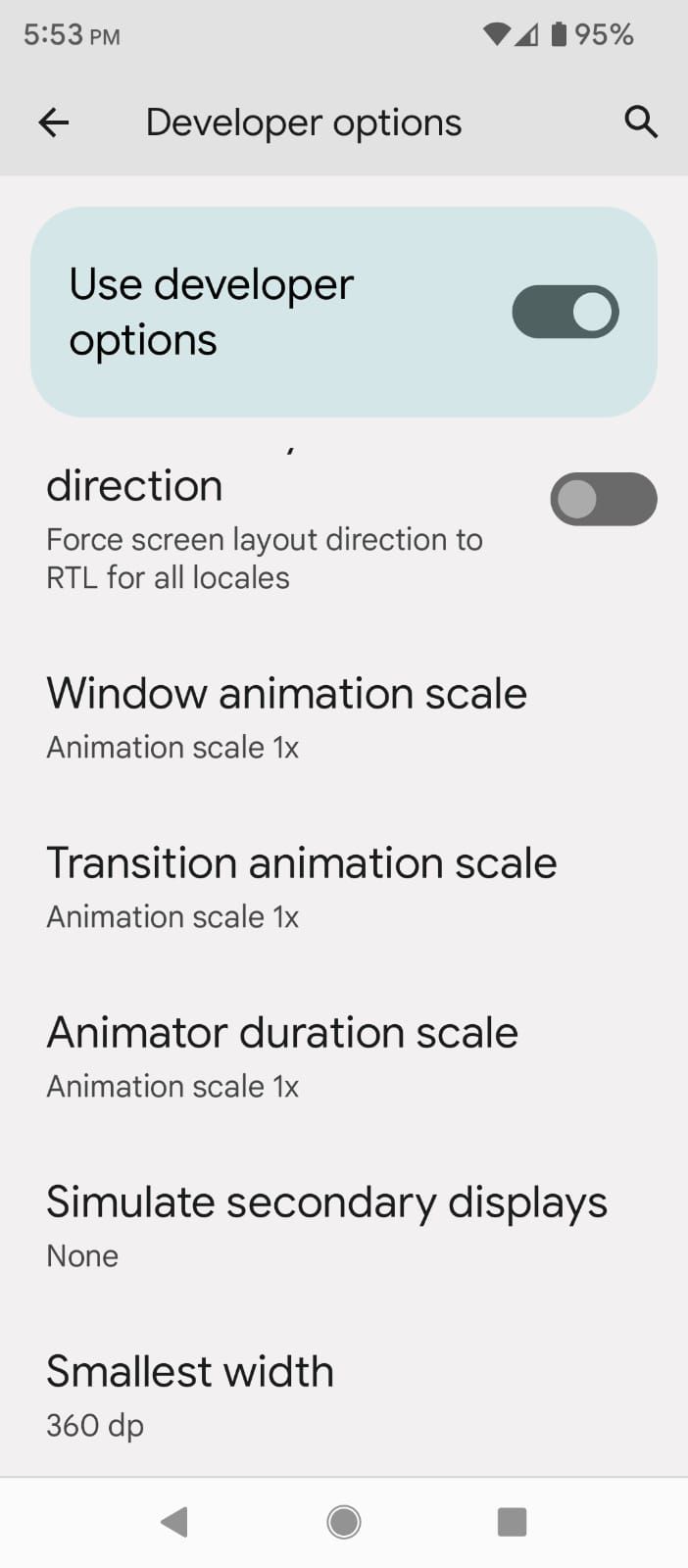
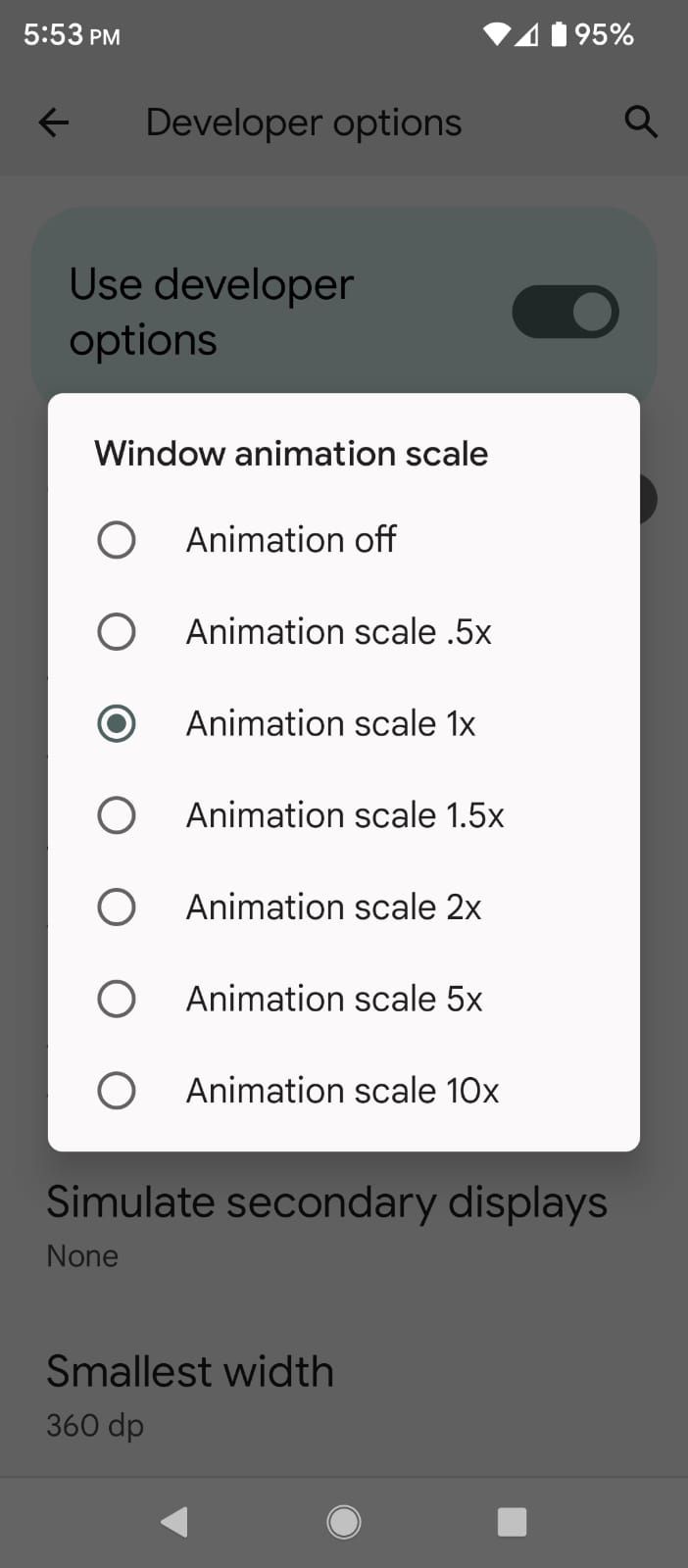
Ba tùy chọn này cho phép bạn điều chỉnh tốc độ của hoạt ảnh trên thiết bị của mình: tùy chọn Quy mô hoạt hình cửa sổcác Quy mô hoạt ảnh chuyển tiếpvà Quy mô thời lượng hoạt hình.
Các cài đặt này có thể hữu ích để cải thiện hiệu suất rõ ràng của thiết bị bằng cách làm cho mọi thứ diễn ra nhanh hơn tốc độ mặc định. Tỷ lệ mặc định là 1x và đặt nó thành .5x làm cho hình ảnh động dài một nửa. Bạn có thể tắt chúng để có tốc độ tối đa, mặc dù tác động của việc đó có thể khá chói tai.
Nếu bạn muốn xem bạn có thể làm gì khác trong chế độ nhà phát triển, hãy xem các Tùy chọn dành cho nhà phát triển Android tốt nhất này đáng để điều chỉnh.
Cá nhân hóa màn hình điện thoại Android của bạn
Hình thức bên ngoài và trải nghiệm người dùng là hai yếu tố quan trọng đối với người dùng smartphone. Đó là điều đầu tiên bạn nhìn thấy trên thiết bị của mình. Các mẹo được liệt kê ở trên sẽ giúp bạn hiểu cách thức và lý do thay đổi một số cài đặt hiển thị nhất định của điện thoại.
Như đã đề cập trước đó, không có cách tiếp cận đúng hay sai cụ thể để điều chỉnh các cài đặt này. Bạn có thể đặt từng cái thành những gì phù hợp với bạn nhất.











